MP4 es el formato de almacenamiento de video y audio más popular. MPEG-4 Part-14 o simplemente MP4 también puede usarse para guardar otras cosas, como subtítulos e imágenes fijas. La razón principal de su popularidad es su compatibilidad multiplataforma, además de ser un formato aceptado en los principales sitios de streaming. Seguro que hay muchas ocasiones en las que necesitas cortar archivos MP4. Para ello, existen muchos programas disponibles tanto en línea como sin conexión. Si no quieres que el software ocupe espacio en tu disco duro, existen numerosos programas que permiten cortar MP4 en línea. Puedes usarlos sin problemas si tienes conexión a internet.
Parte 1. Los 7 mejores cortadores de MP4 online gratuitos
Si tienes que cortar un archivo MP4 urgentemente y no tienes ningún software especial para ello, puedes recurrir a herramientas en línea como las que se mencionan en la siguiente lista, con las que podrás cortar archivos MP4 rápidamente a través de internet. A continuación te presentamos algunos de los más excepcionales y populares softwares para este fin.
Online UniConverter
URL: https://www.media.io/es/video-editor.html
Online UniConverter es el fruto de las mismas mentes que están detrás de uno de los mejores editores de video disponibles, Wondershare Uniconverter. Este conversor de video online tiene una interfaz limpia y puede realizar operaciones básicas de edición de video como cortar, recortar, rotar, etc. Además, el sitio web apenas tiene anuncios, lo que mejora notablemente la experiencia del usuario.
Online Converter
URL: https://www.onlineconverter.com/cut-video
Online Converter es otra herramienta clara y sencilla que facilita el acceso a funciones de edición de video como cortar, recortar, fusionar, etc. Se trata de uno de los mejores cortadores de MP4 en línea, ya que es muy fácil de usar: basta con subir el archivo e introducir el tamaño del metraje que se desea cortar y, en unos segundos, el archivo estará listo para ser previsualizado y descargado.
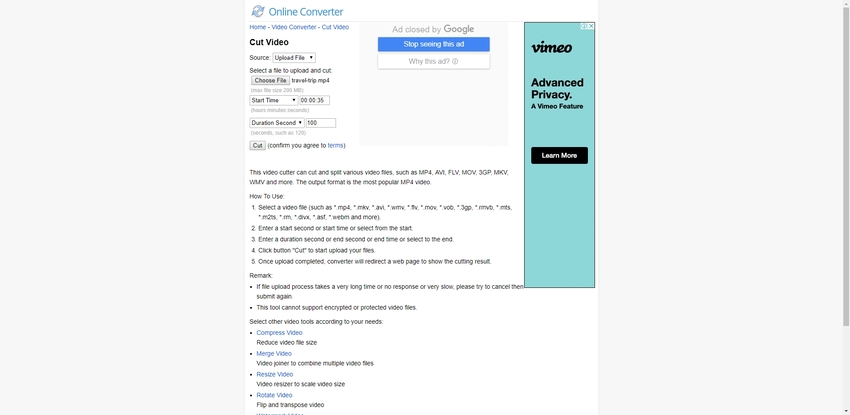
EZGIF
URL: https://ezgif.com/cut-video
EZGIF es una de las opciones más populares a la hora de elegir el mejor cortador MP4 gratuito en línea. Con su interfaz de usuario simple y limpia, esta herramienta proporciona al usuario una plataforma rápida y fácil de usar. Con esta herramienta se pueden editar videos de hasta 100 MB.
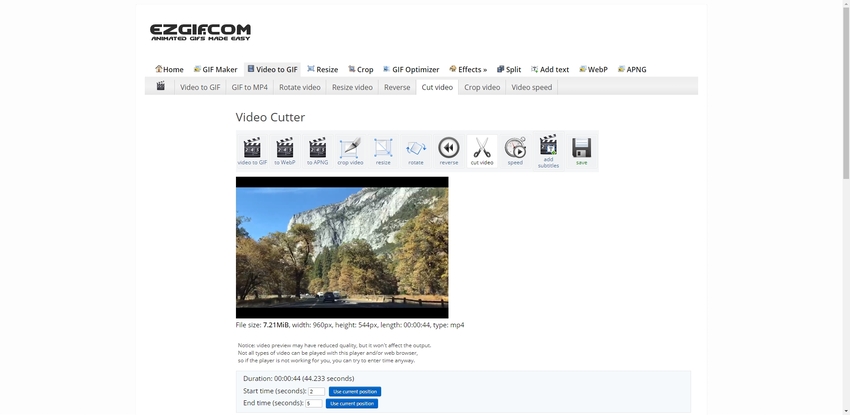
Clideo
URL: https://clideo.com/cut-video
Clideo es otro popular cortador de video MP4 disponible en línea que ofrece funciones básicas de edición como conversión, recorte y fusión de videos MP4. Es totalmente gratuito y utiliza servidores en la nube de alta velocidad para ejecutar todos los procesos necesarios. El producto afirma ofrecer un 100% de seguridad de los datos para que puedas llevar a cabo las tareas que necesites sin preocupaciones.
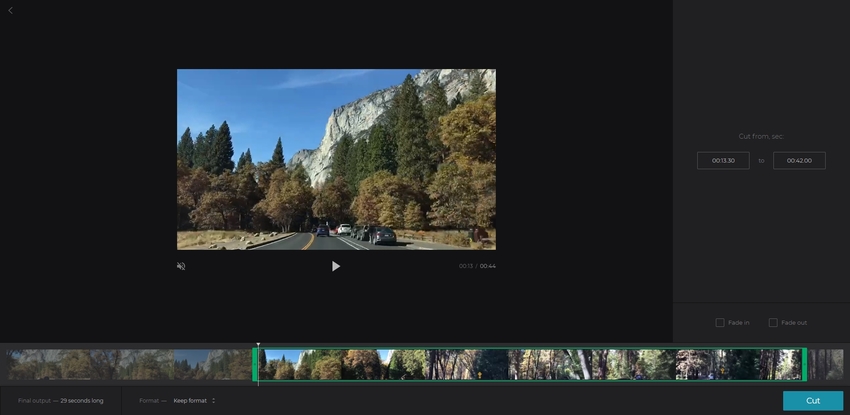
Video Cutter Online
URL: https://online-video-cutter.com/
Video Cutter Online es una de las herramientas más subestimadas disponibles en línea de forma gratuita. Puede realizar todos los procesos de edición necesarios y también facilita la conversión. Este sitio web tiene una interfaz de usuario muy agradable y también incluye guías paso a paso para todos los procesos importantes. Esto la convierte en una herramienta muy fácil de usar para principiantes.
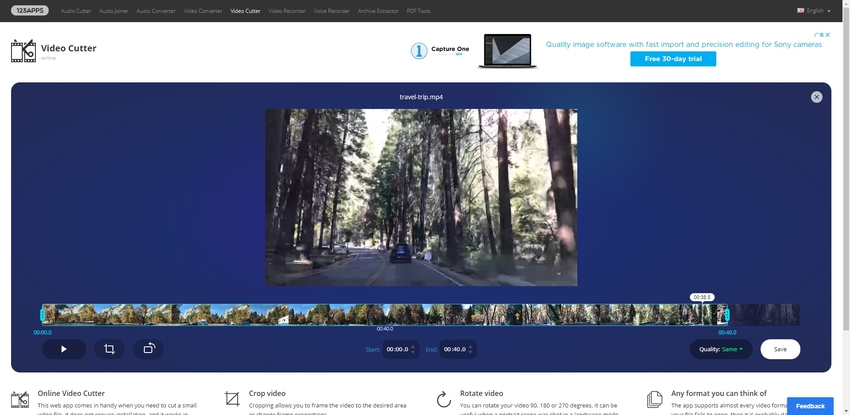
Kapwing
URL: https://www.kapwing.com/trim-video
Kapwing es una excelente y sencilla herramienta que lleva ya mucho tiempo en el mercado. Es totalmente gratuita, pero puedes añadir más funciones a la versión gratuita pagando una pequeña cuota. Este sitio web casi no tiene anuncios y utiliza servidores en la nube avanzados y rápidos para ayudarte a obtener el resultado deseado con la mayor rapidez posible.
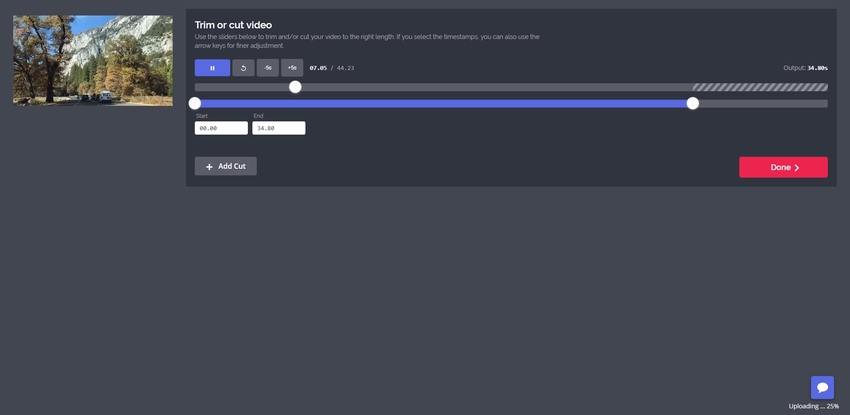
Flexclips
URL: https://www.flexclip.com/projects/
Esta es una excelente herramienta para principiantes, ya que su interfaz de usuario es muy sencilla y no hay anuncios en el sitio web. Permite realizar algunas funciones de conversión importantes, como recortar, fusionar y cortar. La herramienta es gratuita, pero las ediciones están limitadas a 12 por día. Para obtener mejores funciones, deberás pagar una pequeña cuota.
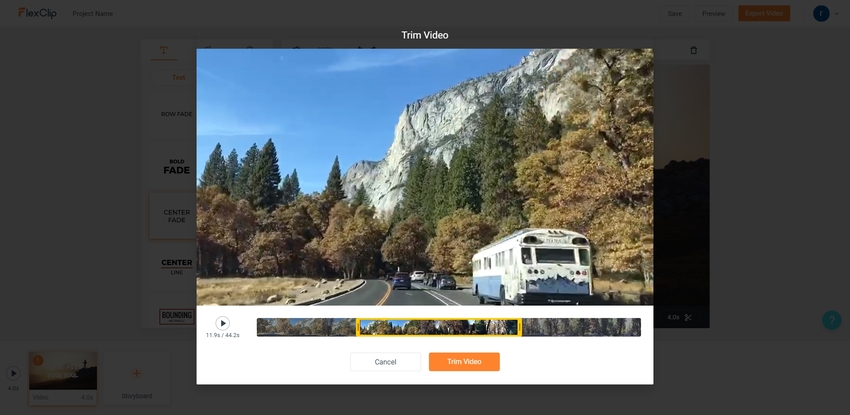
Parte 2. Cómo cortar videos MP4 en Windows
Mucha gente no tiene acceso a una buena conexión a internet, por lo que utiliza programas especialmente diseñados para PC con el fin de llevar a cabo las tareas de edición que necesitan. La mayoría de estos programas pueden descargarse gratis y ofrecen múltiples funciones. Al almacenarse localmente, su procesamiento es más rápido que el de sus homólogos en línea. Además, ofrecen funciones de edición avanzadas que no suelen encontrarse en los editores en línea.
A continuación se mencionan algunos de los mejores programas disponibles en múltiples plataformas y que permiten editar MP4 fácilmente.
Wondershare Uniconverter
URL: https://www.media.io/es/video-converter-desktop.html
Ventajas:
- Este software permite convertir y editar varios archivos a la vez.
- Es compatible con casi todos los formatos de audio, video e imagen.
- El software ofrece resultados rápidos y es totalmente confiable.
Desventajas:
- Presenta algunos ocasionales fallos que podrían interferir en la ejecución de alguna tarea.
- Notarás ligeros problemas de optimización.
- Algunas características solo están disponibles si eres titular de una cuenta premium.
Pasos para cortar archivos MP4 en Wondershare Uniconverter
Paso 1. Inicia el programa y carga el MP4 que deseas editar
Inicia el programa y haz clic en la opción Añadir archivos o bien Añadir o arrastrar archivos aquí para iniciar la conversión, como en la imagen de abajo.
Paso 2. Recorta la extensión del archivo MP4
Una vez seleccionado y cargado el archivo, verás tres íconos de edición debajo de la miniatura del video, que son cortar, recortar y efecto. Haz clic en el ícono Cortar para abrir la ventana correspondiente.
Ahora elige el metraje que quieres cortar. Puedes hacer clic en el ícono del lápiz para ingresar el tiempo exacto de inicio y fin del corte. A continuación, haz clic en Dividir. Esto cortará el video en dos partes. Ahora, elimina la parte no deseada.
Paso 3. Guarda y convierte el video MP4
Una vez que haya cortado y dividido el video, selecciona los clips deseados y haz clic en la opción Convertir para guardarlos en el formato que prefieras.
Una vez convertidos, podrás revisar los archivos MP4 en la opción Finalizado.
Movavi
https://www.movavi.com/support/how-to/how-to-trim-video.html
Ventajas:
- No hay curva de aprendizaje dada su facilidad de uso.
- Ofrece resultados rápidos.
- Hay muchos efectos para elegir y la interfaz es amigable y ágil.
Desventajas:
- No es recomendable para ediciones que requieran precisión.
- Es difícil importar los clips editados.
- La herramienta no dispone de medidores de audio.
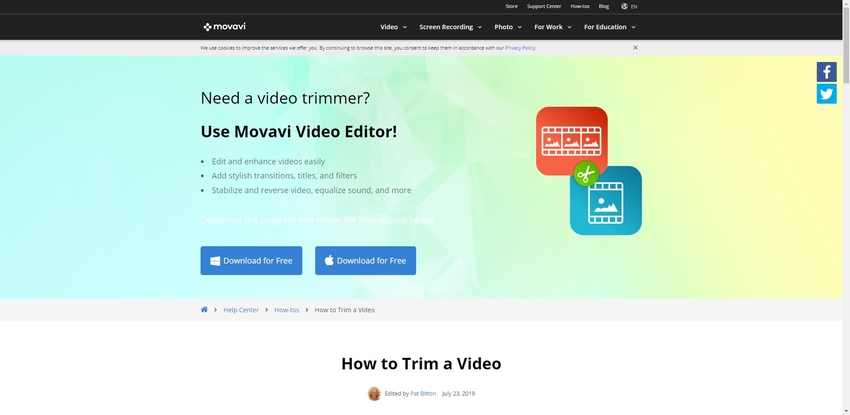
Freemake
https://www.freemake.com/how_to/how_to_cut_video_quickly
Ventajas:
- Es de uso gratuito.
- La interfaz de usuario es clara y sencilla, lo que hace que sea fácil de usar.
- Ofrece resultados de gran calidad, incluso en caso de compresiones importantes.
Desventajas:
- Baja velocidad de compresión.
- Procesamiento lento en general.
- Muchos formatos no son compatibles por ahora.
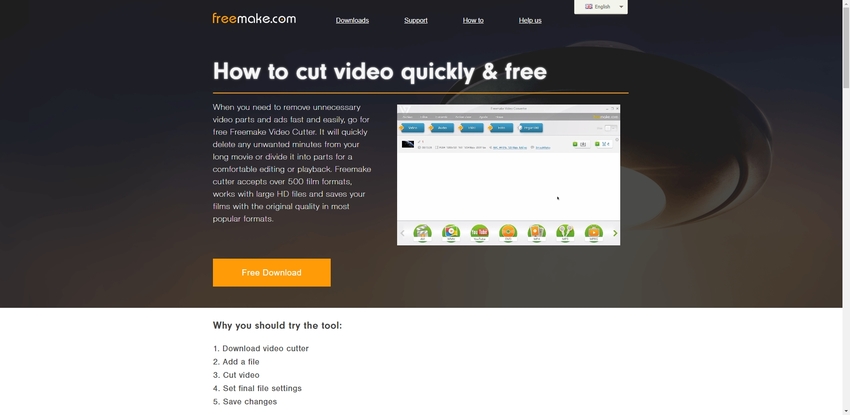
Parte 3. Cómo utilizar la herramienta de Windows para cortar videos MP4
Windows es sin lugar a dudas la plataforma informática más popular del planeta. Desde su aparición, Windows ha ido añadiendo infinidad de funciones, algunas de las cuales la mayoría ni siquiera conoce. Windows tiene su propio editor incorporado en el sistema operativo, llamado Fotos. Se trata de un visor de imágenes y videos que permite al usuario recortar partes de un video.
¿Cómo utilizar la aplicación Fotos para recortar un archivo MP4?
Paso 1. Haz clic derecho en el video que deseas editar y selecciona la opción Abrir con. Verás la opción Fotos en la caja de diálogo.
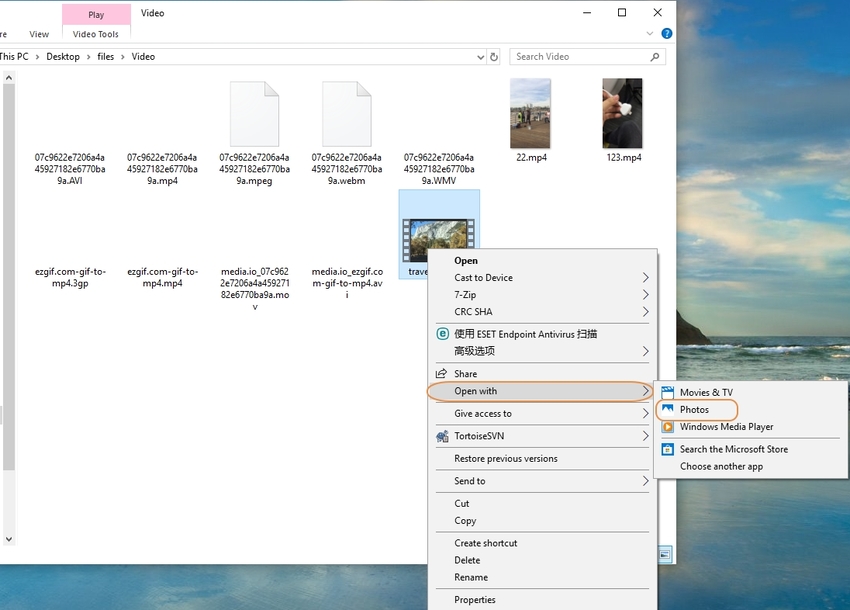
Paso 2. El video comenzará a reproducirse y verás una opción de Editar y crear en la esquina superior derecha, haz clic en ella y selecciona la opción Cortar. Solo tienes que mover el punto inicial y final del deslizador para seleccionar el área que quieres eliminar.
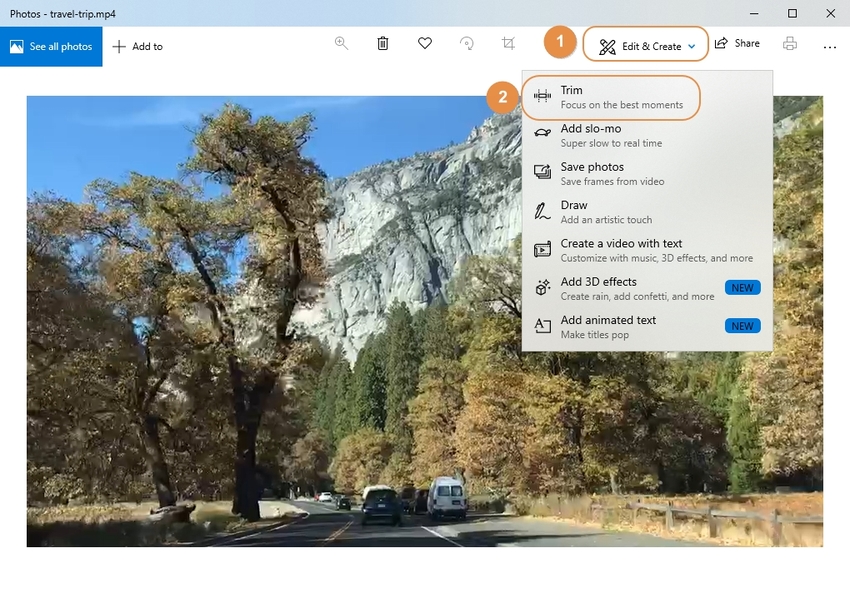
Paso 3. Una vez hecho esto, selecciona la parte deseada y haz clic en Guardar una copia.
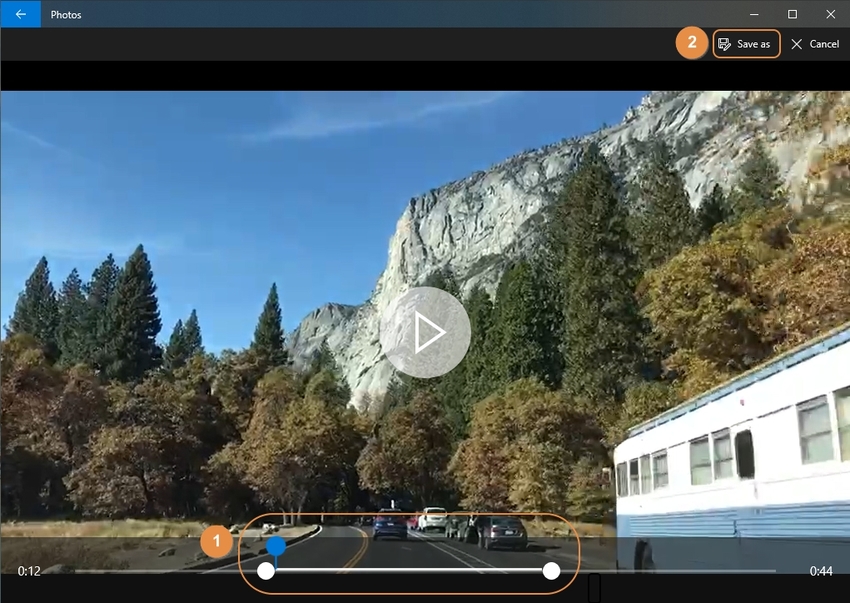
Resumen
Hay muchas opciones si quieres cortar archivos de video MP4. Si tienes una buena conexión a internet, puedes utilizar herramientas online. En caso contrario, hay muchos programas que se pueden descargar gratuitamente. Estos programas suelen ser mucho más rápidos y ofrecen más funciones de edición y conversión de distintos formatos de archivo. Si usas Windows OS, Fotos puede serte de gran utilidad, ya que también permite cortar videos y otras funciones de edición, como cámara lenta o dibujar sobre el video. Sin embargo, para editar todas las fotos y videos sin problemas, lo mejor es utilizar Wondershare Uniconverter.
Wondershare UniConverter es un software de edición de video apto para principiantes. Si quieres aprender rápido cómo editar videos MP4, deberías probar UniConverter. Además, es compatible con los sistemas Windows y Mac.






